给imac加块大屏幕(imac 做屏幕)
大家好,我是你们的智能家居领路人CT。这次来与大家分享的是趁着618购买的一台优派的32寸4K显示器,除了够大之外,这显示器最主要的一点是价格实惠,618的入手价仅2000元不到。
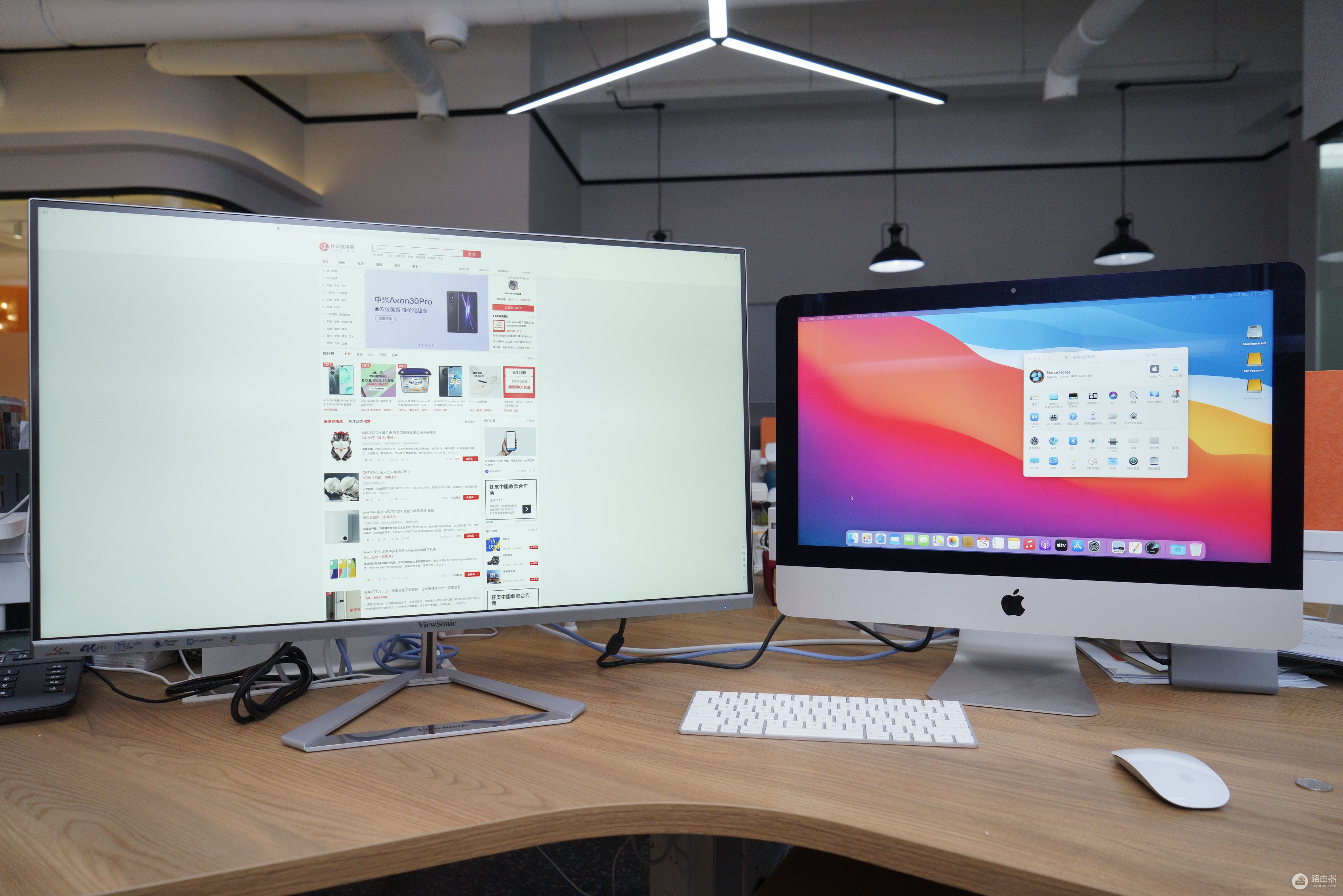
这台显示器我主要是搭配imac使用,因为当时公司采购imac的时候限于预算,购买了一台丐版的imac,21.5寸+1T Fusion Driver的,使用下来最大的问题是硬盘实在太慢,因为imac换硬盘实在太复杂了,所以就化繁为简直接给它挂了个外接的type c固态硬盘,虽然比起内置SSD来说速度还是差得有点多,但是相比原配的Fusion Driver还是快了很多,原来的 Fusion Driver也不浪费,直接当做仓库盘使用,有其特性加持,所以最近项目文件的打开保存速度还是比HDD快了不少。而存档项目则是直接放在NAS之上了,这在之前的文章里也有过介绍。而21.5英寸的显示器除了偏小之外,单屏工作其实也不是很顺手,所以这次的这台32寸显示器正好与其搭配,除了显示面积可以更大外,也能实现双屏协作。当然,熟悉我的人应该知道,我所在的公司主营业务是设计,去选择这么一台“廉价”的显示器真的能够胜任我的需求么。但事实是,无论你是做设计的,摄影还是艺术创作的,你越了解你的工作内容和性质,其实就越容易花最小的钱,去添置最适合你的工具。而对于普通设计师来说,一台广视角,sRGB色域100%的显示器经过校色后就已经足够胜任全部的工作了。首先是设计阶段,目前大多数看稿和确认都是在屏幕上进行,而客户那边的显示器说实在的,基本都是只能满足基础办公用的,所以在你显示器上的诸如广色域等特性,在他们那完全显现不出来。更何况通常对稿用的JPG和PDF也仅仅支持srgb色域。而在定稿制作阶段,即使是印刷品,CMYK色域与srgb或adobe rgb都不100%重叠,所以都需要打样对色。即使是花高价购买一台CMYK色域的显示器,最终效果也会和油墨批次,纸张等息息相关。所以基本上,只需要一台能够准确显示100% srgb的显示器就足够了。下面我们就来看看这台ViewSonic 优派VX3276-4k-MHD与imac的搭配在使用体验上究竟如何。
开箱外观
整个包装对显示器的保护做得非常好,由泡沫塑料将整个显示屏都包裹。即使遭遇一定程度的暴力快递也能很好的保护显示器本身。

箱内一共包含有,显示屏,底座,支架,HDMI线,电源线以及使用说明等。
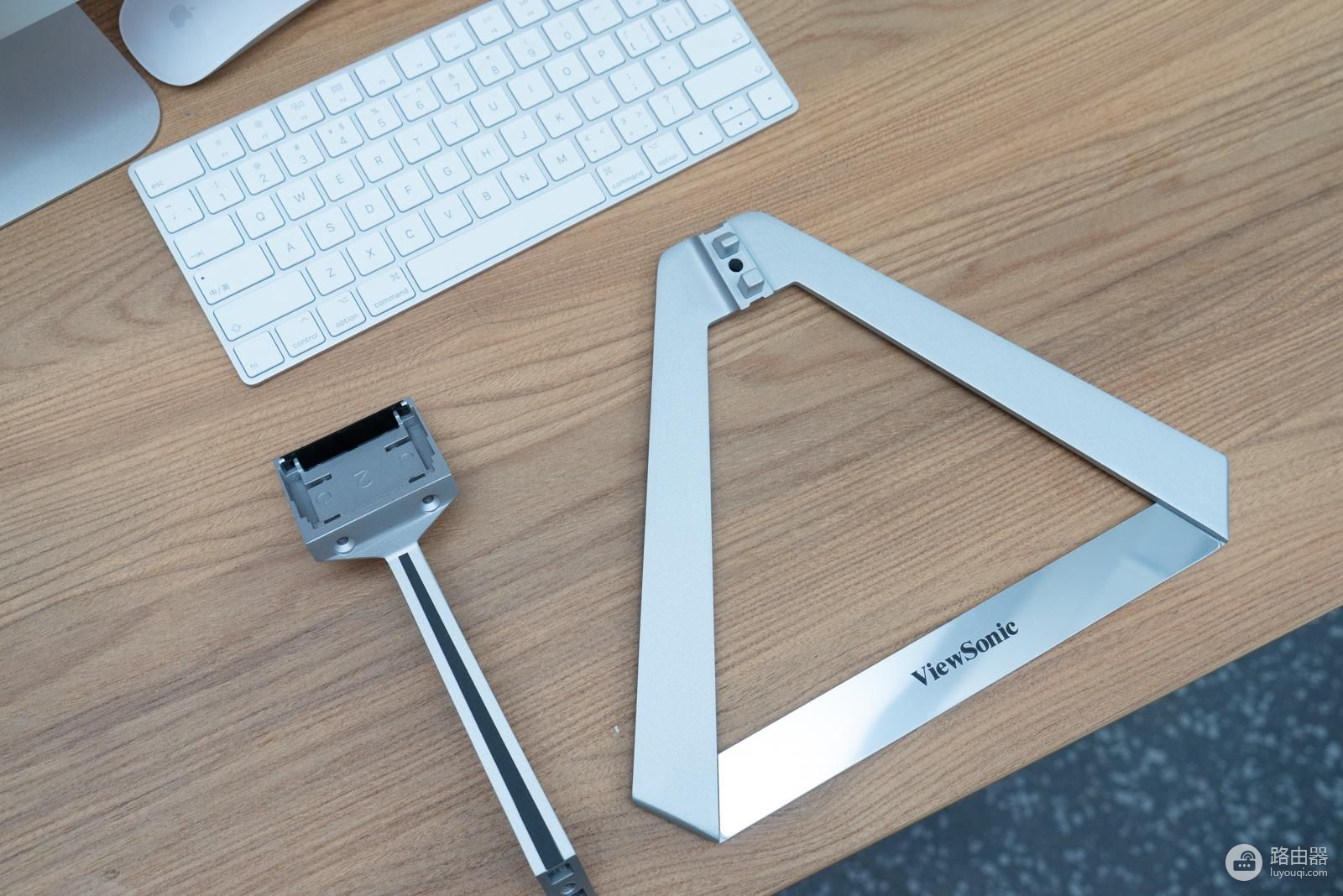
支架与底座需要自行安装,随机也配有工具,拧两下螺丝就好。

支架为金属的,质感非常好,比较可惜的是这款支架没有升降旋转功能,显示器只能调节上下角度。

如果有相关方面需要,也可以通过机身背面的VESA螺丝孔来安装支持更多功能的支架。

显示器的正面则是三边窄边框的设计搭配银色金属边框,边框还做了倒角,观感和做工都非常优秀。


正面还贴有警告,告知显示器并无保护膜,大家不要去撕表面的偏光膜,不过为啥不用中文或者中英文对照呢?
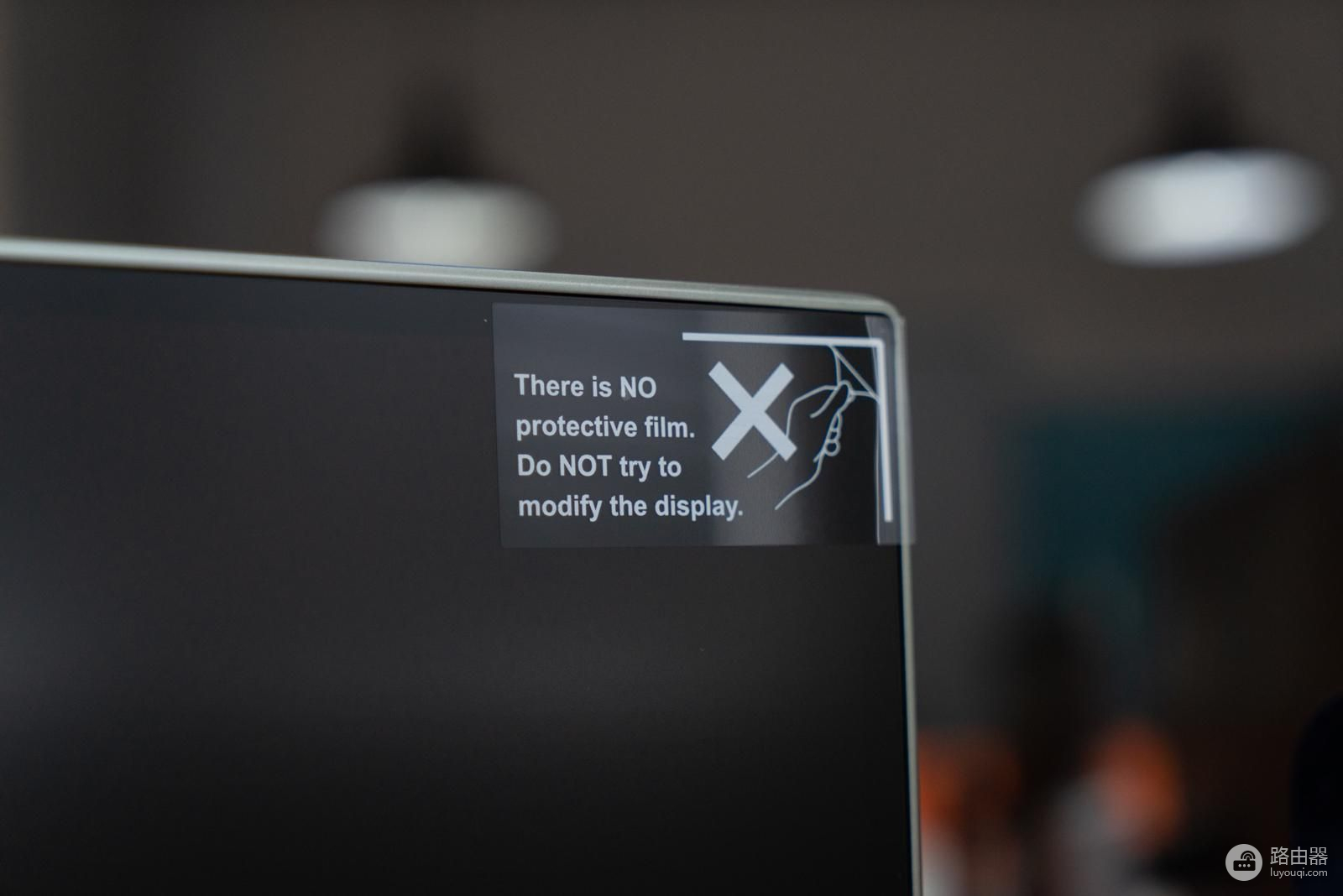
侧边厚度仅为8mm左右。

正面亮屏后边框宽约6mm。
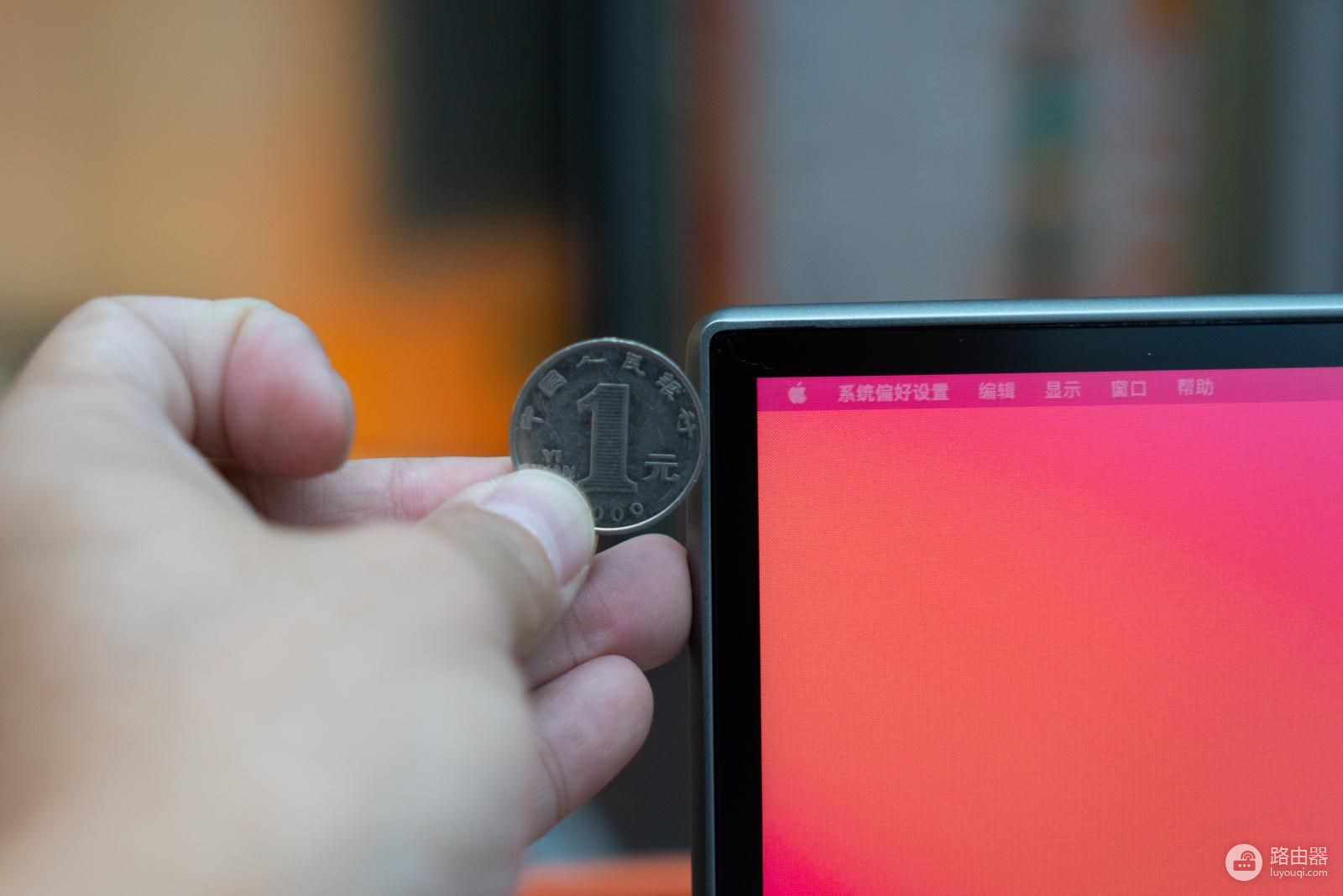

显示器的操作按钮都位于显示器背面。
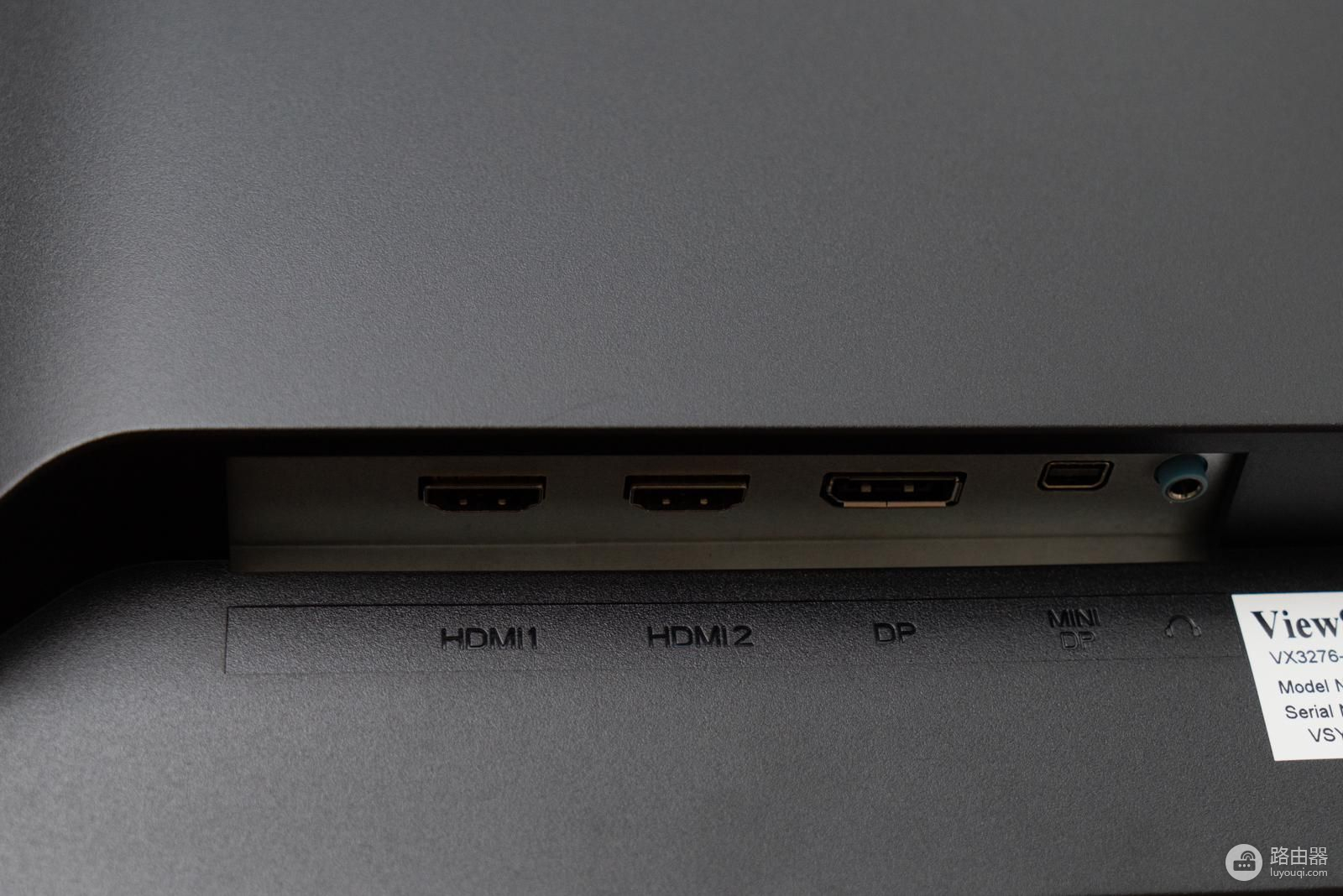
VX3276-4k-MHD一共有两个HDMI 2.0接口,一个DP1.2,一个MiniDP1.4接口以及耳机接口,顺应时代潮流直接摒弃了DVI VGA等老接口,,按照我日常的使用习惯,通常是DP接口接台式机,HDMI2.0接笔记本。同时,这台显示器还支持HDCP2.2,还能完美连接PS XBOX以及影音播放器等使用。

连接使用
因为imac本身没有HDMI或DP接口,视频输出需要通过雷电口转接,比较可惜的是,这台显示器不带有typec输入接口,所以这里需要用到typec装HDMI或者雷电口扩展坞,不过因为订购的Typec转HDMI线缆还没到,所以这里先暂时用了个USB的typec扩展坞代替使用,其最大的缺点是刷新率仅支持到30Hz,不过对于日常办公使用来说影响并不大。

如果单看还看不出32英寸画面的巨大的话,那么把iMac放在一起就能体会到32英寸究竟有多大了,并且第一眼看起来两块屏幕的色差非常小,当然,屏幕实际表现我们回头再测。

虽然32英寸对于4K分辨率来说已经足够大了。不过在使用上为了更方便,我还是使用了缩放功能。
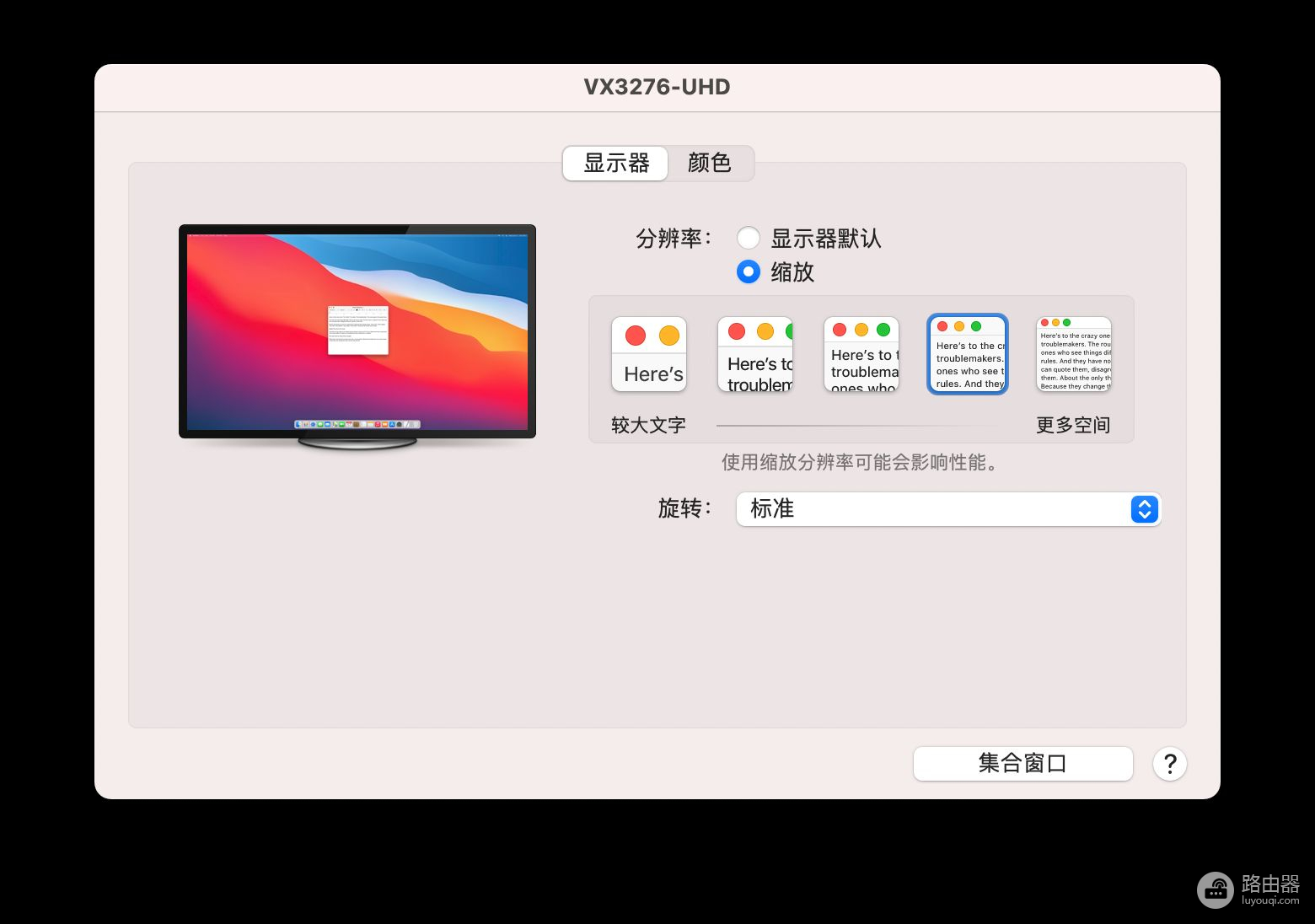
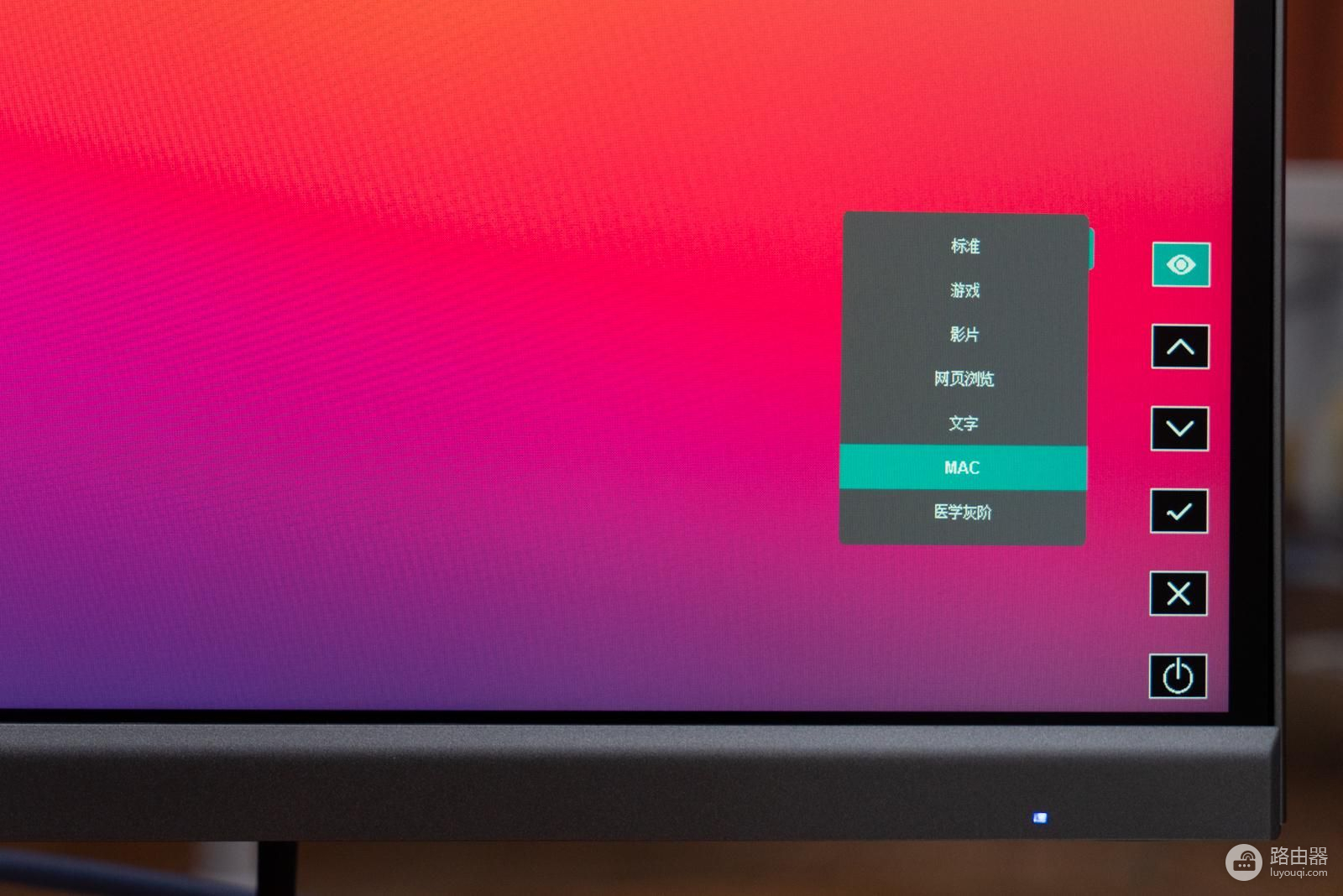
而显示器也内置了多种预设的模式,其中VX3276-4k-MHD自带有mac模式,出厂时就将显示器与macbook pro的色彩设置及Gamma值进行了匹配,在此模式下,我们可以看到VX3276-4k-MHD与imac显示的色彩几乎无差:




这也就意味着,如果你是mac用户外接VX3276-4k-MHD,几乎是不需要进行任何校色操作就能将macbook的屏幕扩展使用,并且体验几乎一致。
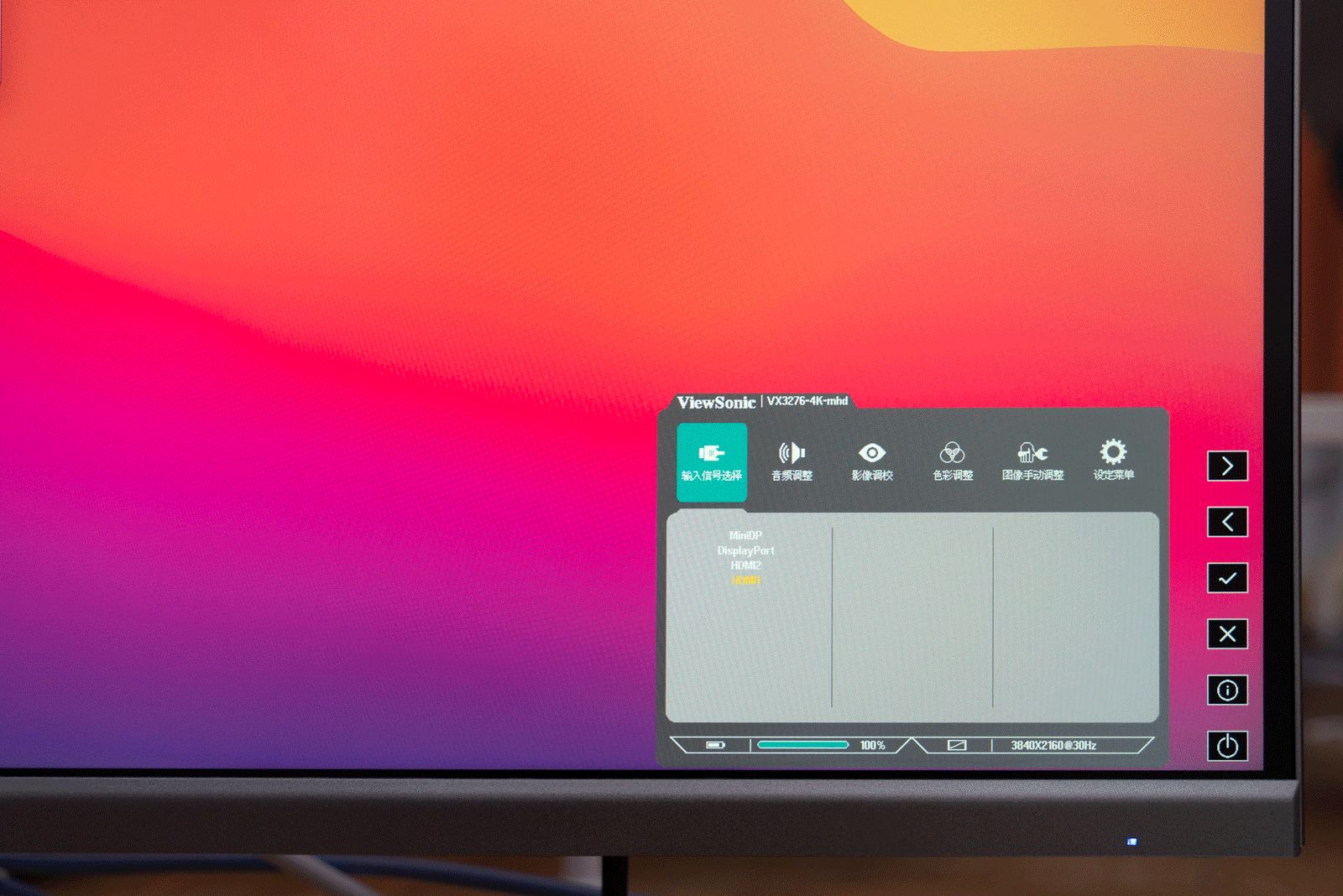
而除了常规的亮度/对比度,色温,三原色等调整外,VX3276-4k-MHD还独有游戏模式以及低延迟输入模式,无论是PC游戏,还是连接主机使用,都可以获得比较好的体验。
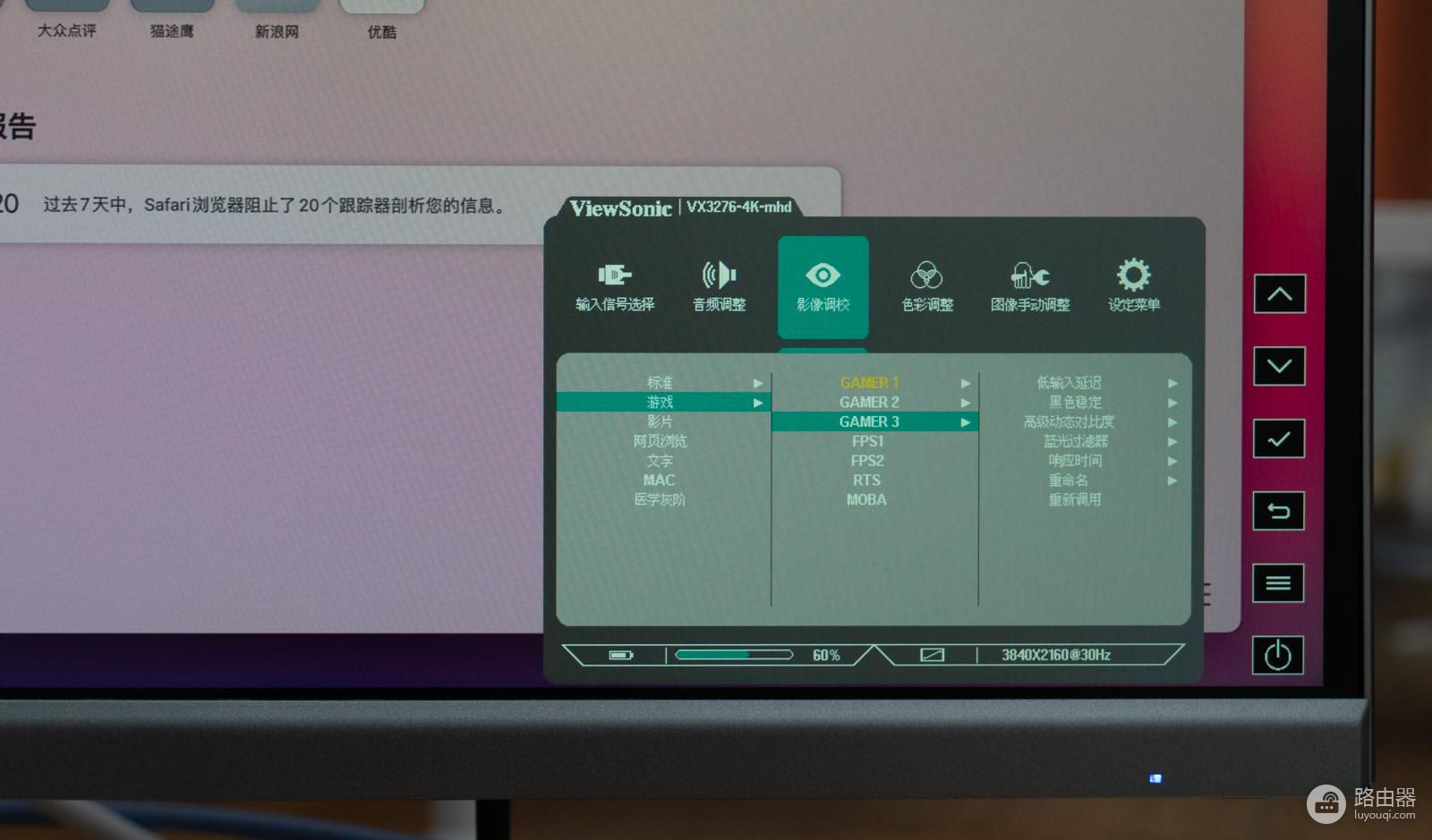
VX3276-4k-MHD同样也加入了滤蓝光技术,并经过了莱茵认证,并且拥有0-100的可调级别。当然,这个模式主要是针对日常文书办公或网页浏览使用,减轻眼部疲劳。
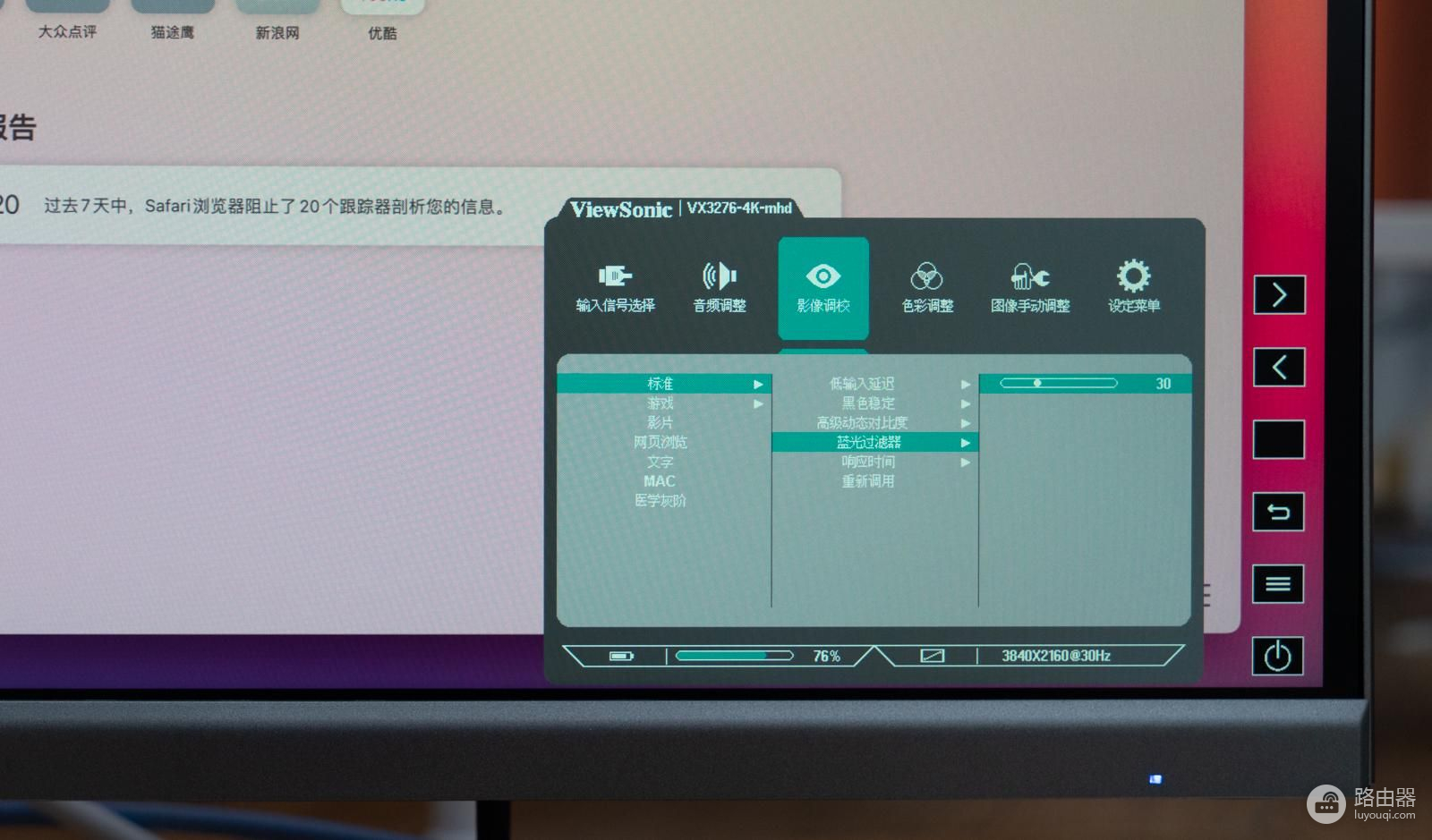
不过对于做设计的我们来说,蓝光只能忍。VX3276-4k-MHD还带有HDR支持,播放HDR视频,或者玩支持HDR的游戏时都能获得更好体验。这里因为我的typeC转换器不支持HDR,所以这里就无法给大家进行展示了。
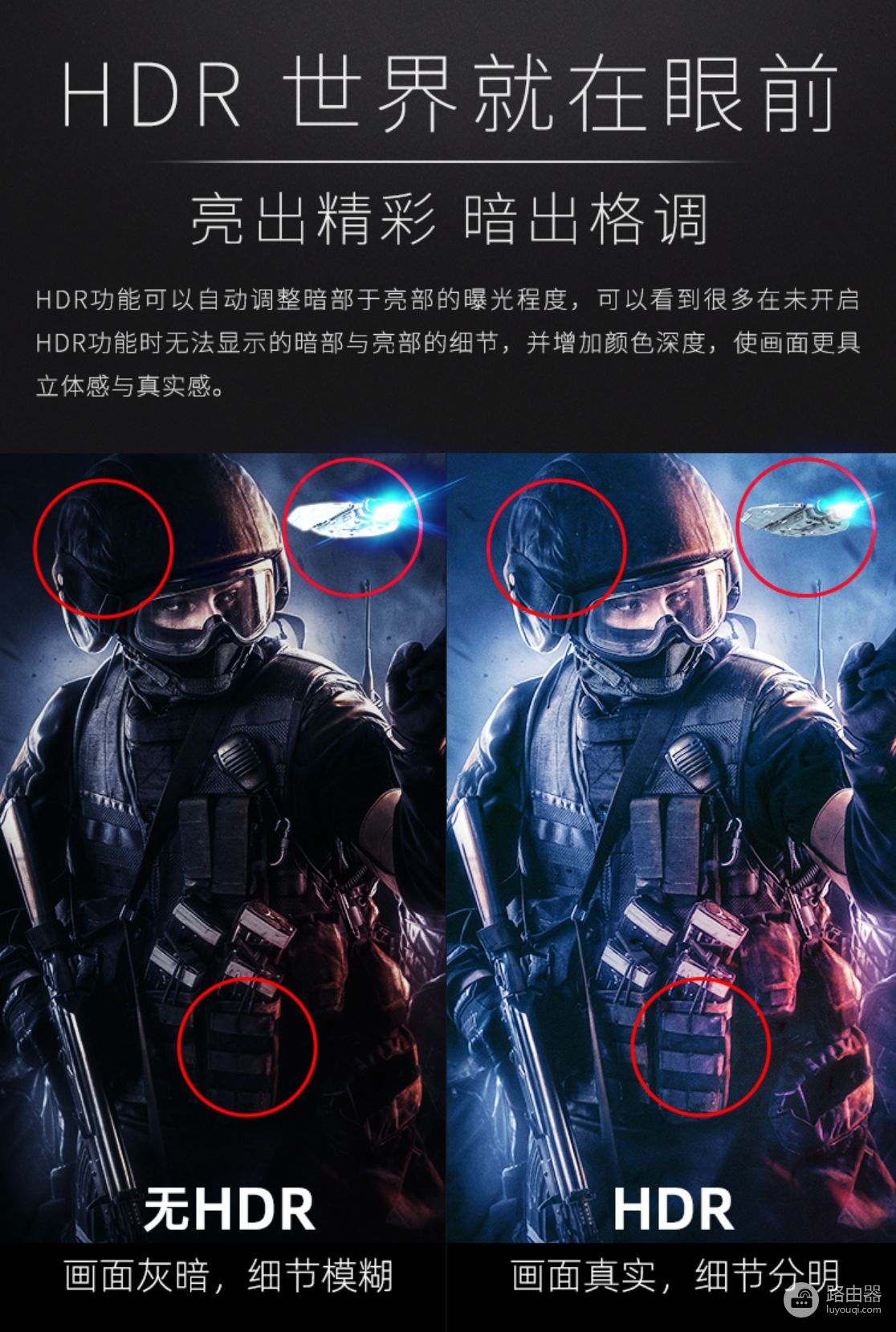
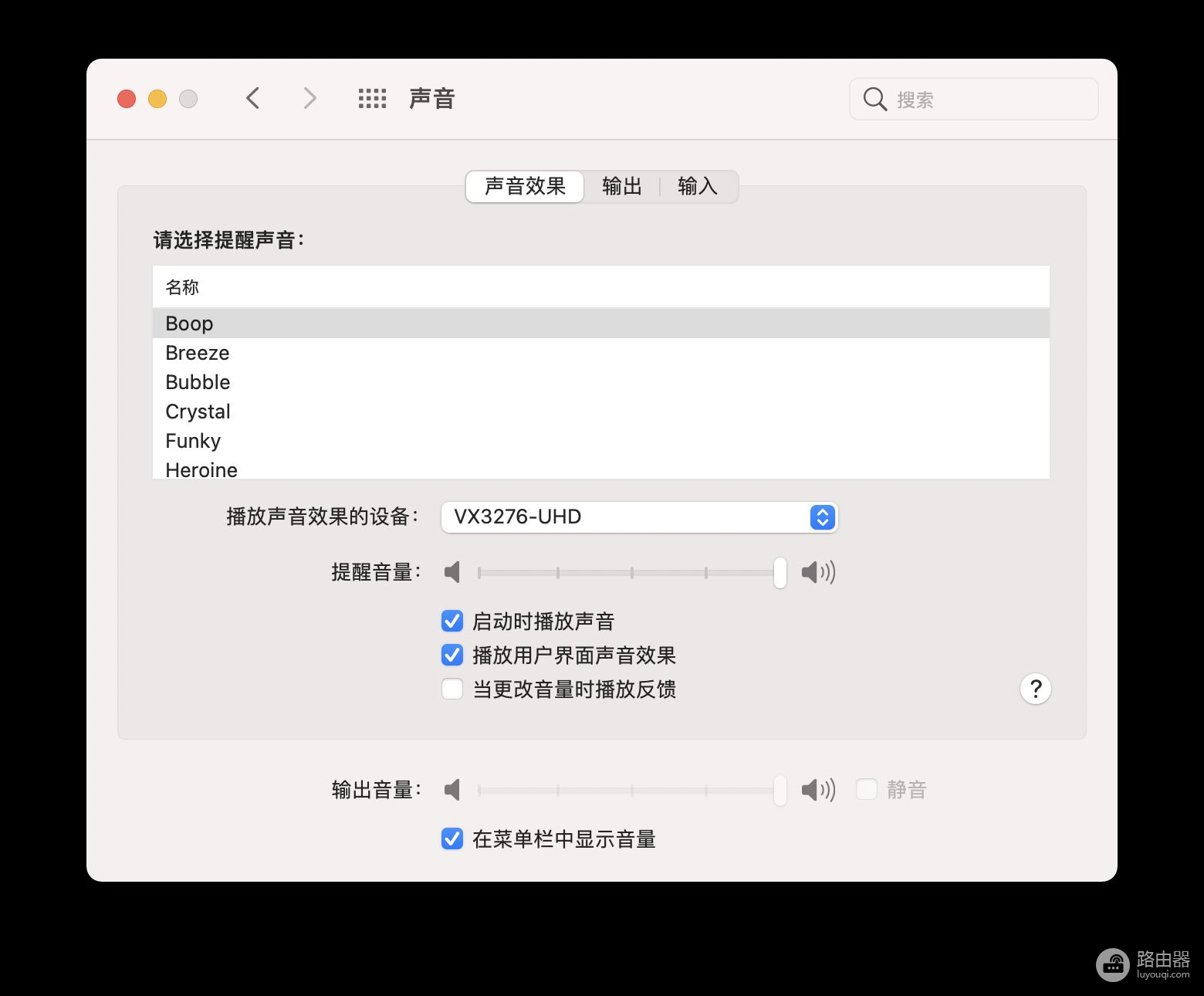
除了显示外,VX3276-4k-MHD还自带两个小喇叭,当然,这个就和大多数显示器一样,只是听个响用。跟imac自带的扬声器比起来差距比较明显,但是如果接普通PC办公的话,也算是一个附加功能。
实际评测
首先我还是老样子,使用X-rite的i1 Display Pro配合DisplayCAL进行测量,这里显示器模式使用的是标准,亮度50。使用的profile为 样本数为778。

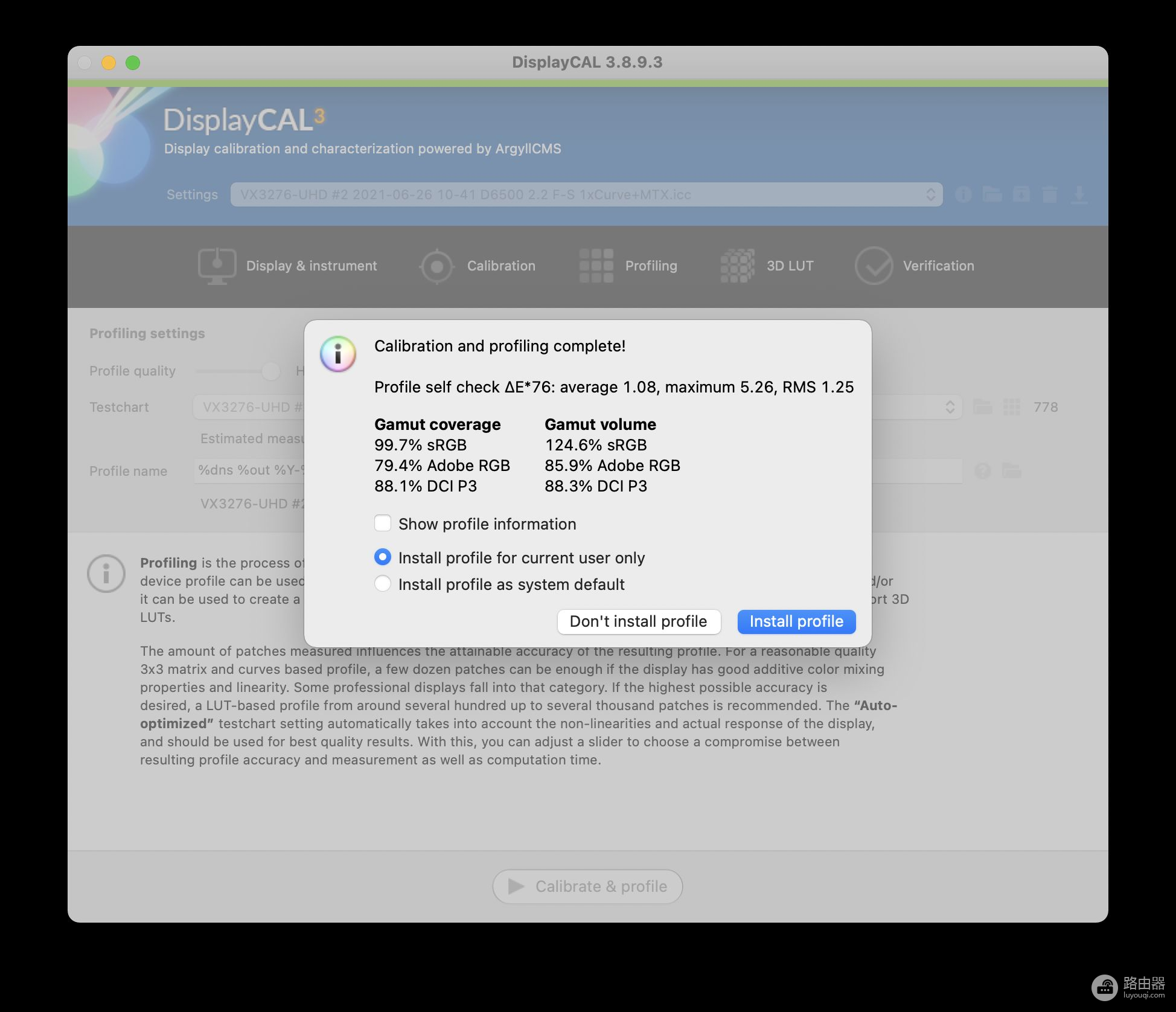
首先测得VX3276-4k-MHD的色域容积达到了124.6%的srgb,85.9%的adobe rgb以及88.3% DCI P3。高于官方宣传的118%srgb值。而其deltaE*76的平均值只有1.08,最大值5.26,RMS1.25。作为一款入门级的显示器来说,这个结果可以说是非常优秀,不过我还是将测试继续,看看这最大5.26的偏差究竟是哪个颜色。
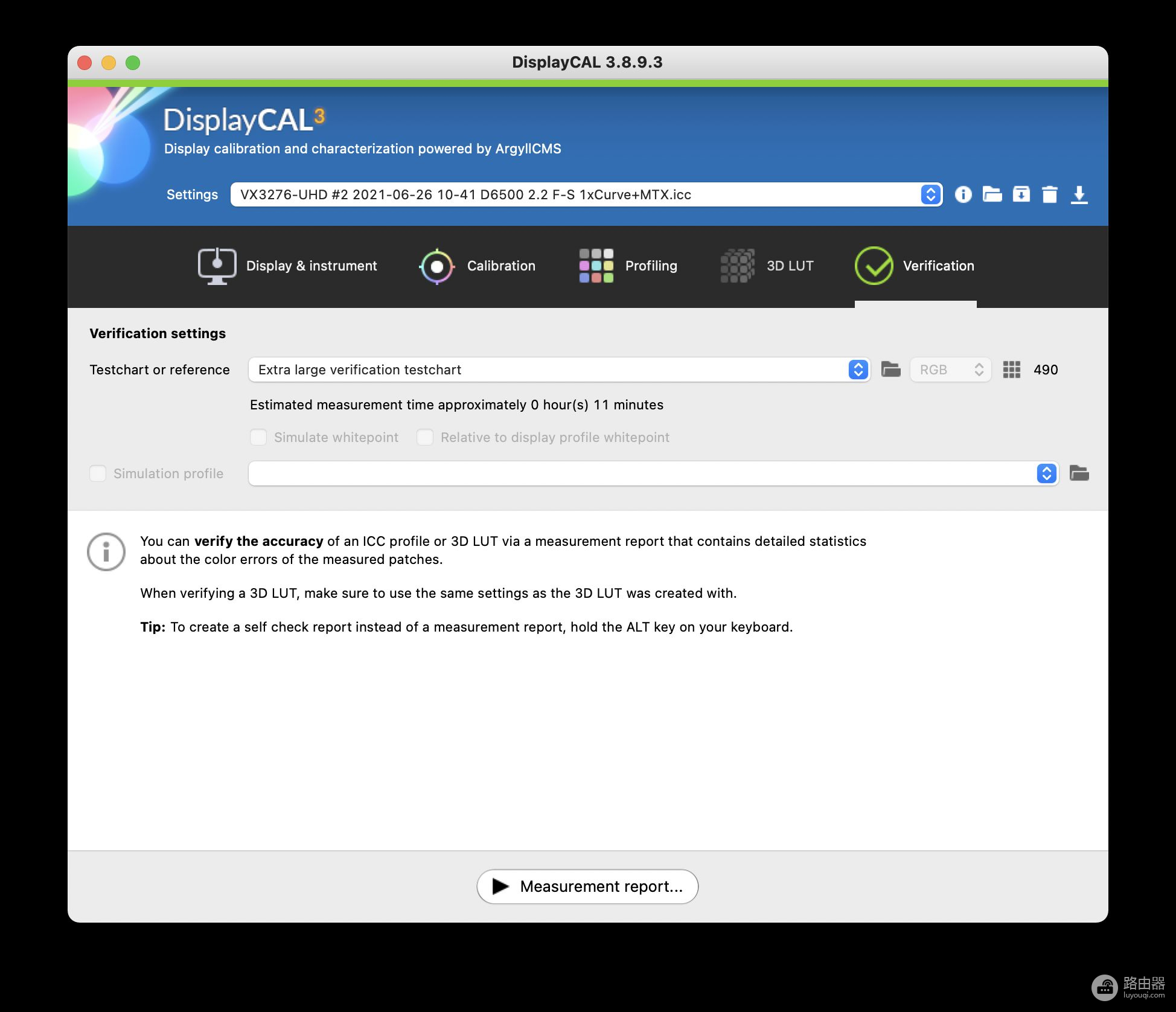
当然,第一次验证的时候我没有使用校色后的icc配置,显示器仍然是默认未校色状态。
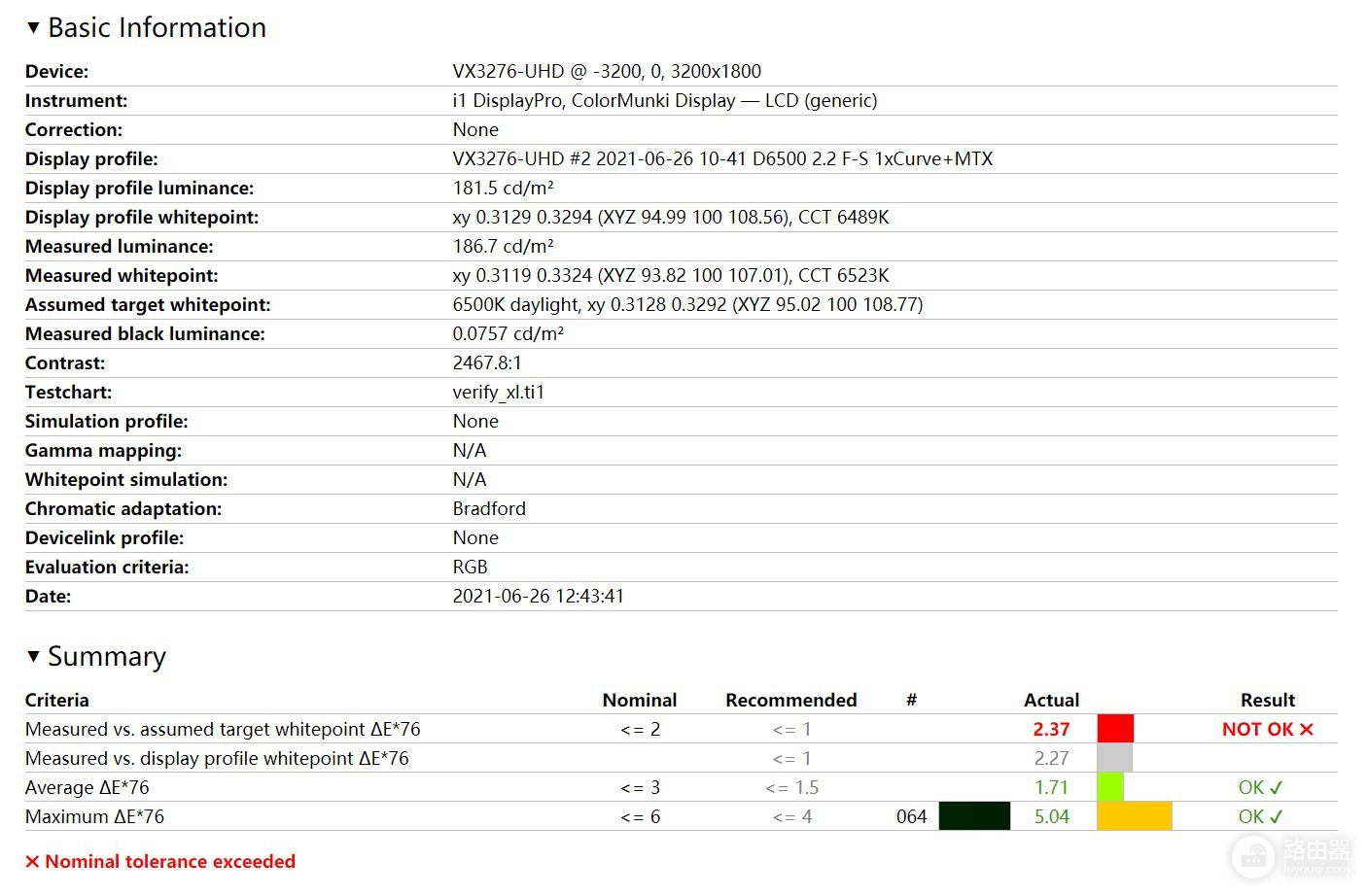
因为VX3276-4k-MHD使用的VA屏,所以对比度这项占据了绝对优势,远超IPS屏,达到了2467.8:1。而DeltaE最大值则是62号暗绿色,不过在总结里,发现白平衡这一项被打了NOT OK,但是在Basic information里,测量出来的白点是6523K,这个与D65非常接近,给出这样的低分似乎不太正常,直到拉下去看到:
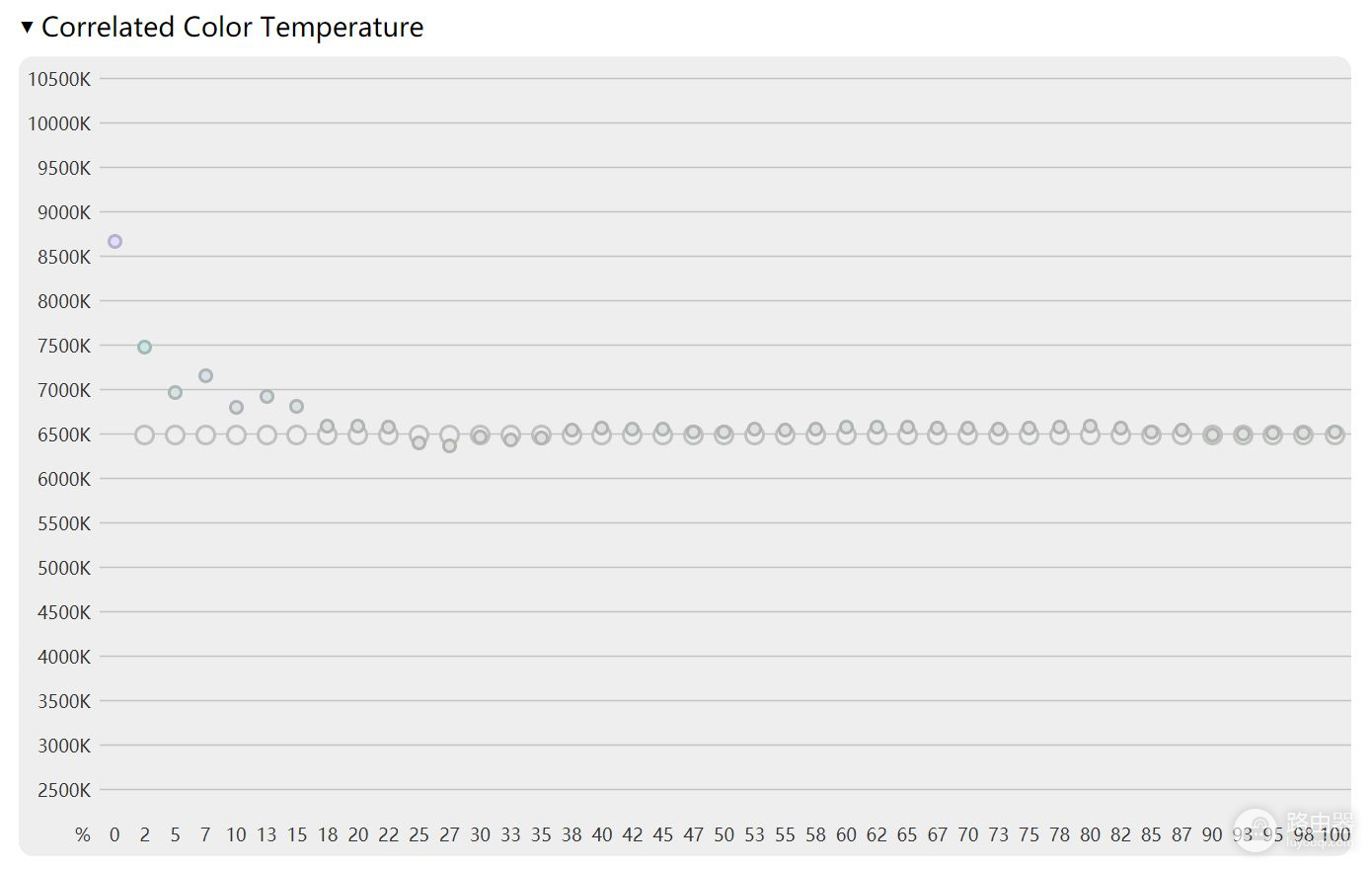
在接近全暗时,色温值测得为8700K左右,而在20%以上,整个白平衡近乎很完美。也就是这个偏差拉低了显示器的整个评分,而在实际使用中,深色的色温色彩偏移其实影响并不大。这里也与62号深绿色的最大偏差相呼应 。之后我又加载了校色配置文件进行了一次测试:
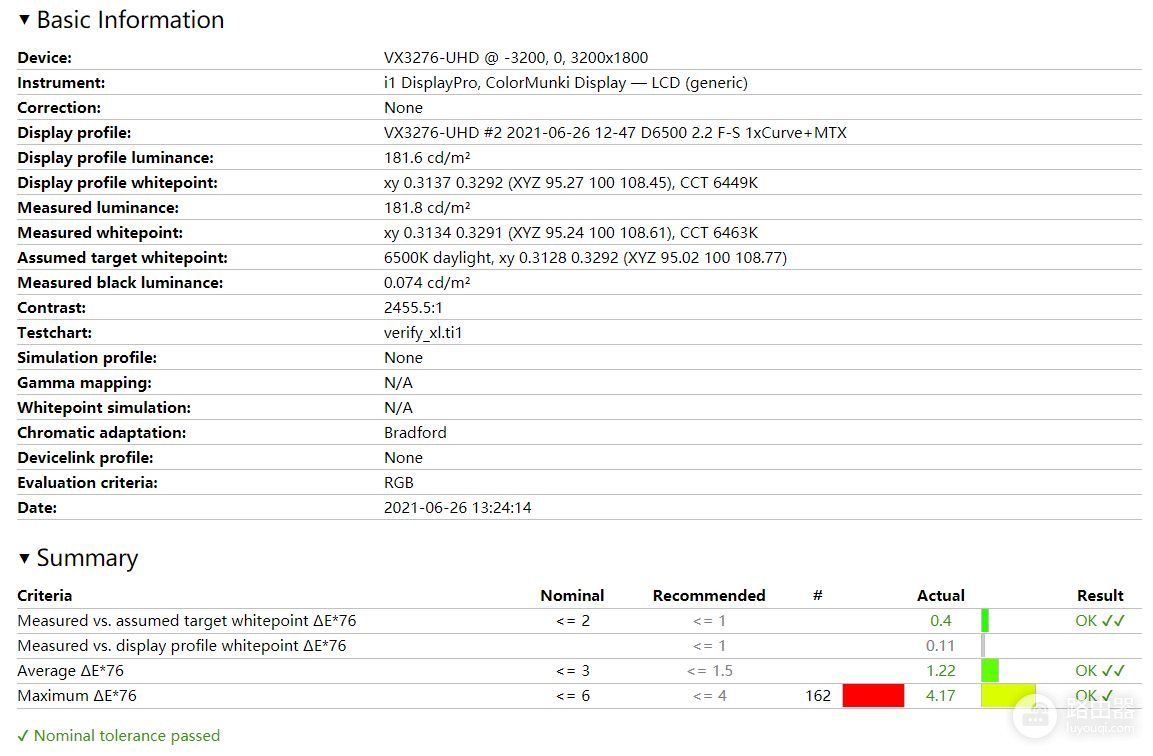
可以看到,加载配置文件后,整个显示器的色准得到了一定的提升。
总结
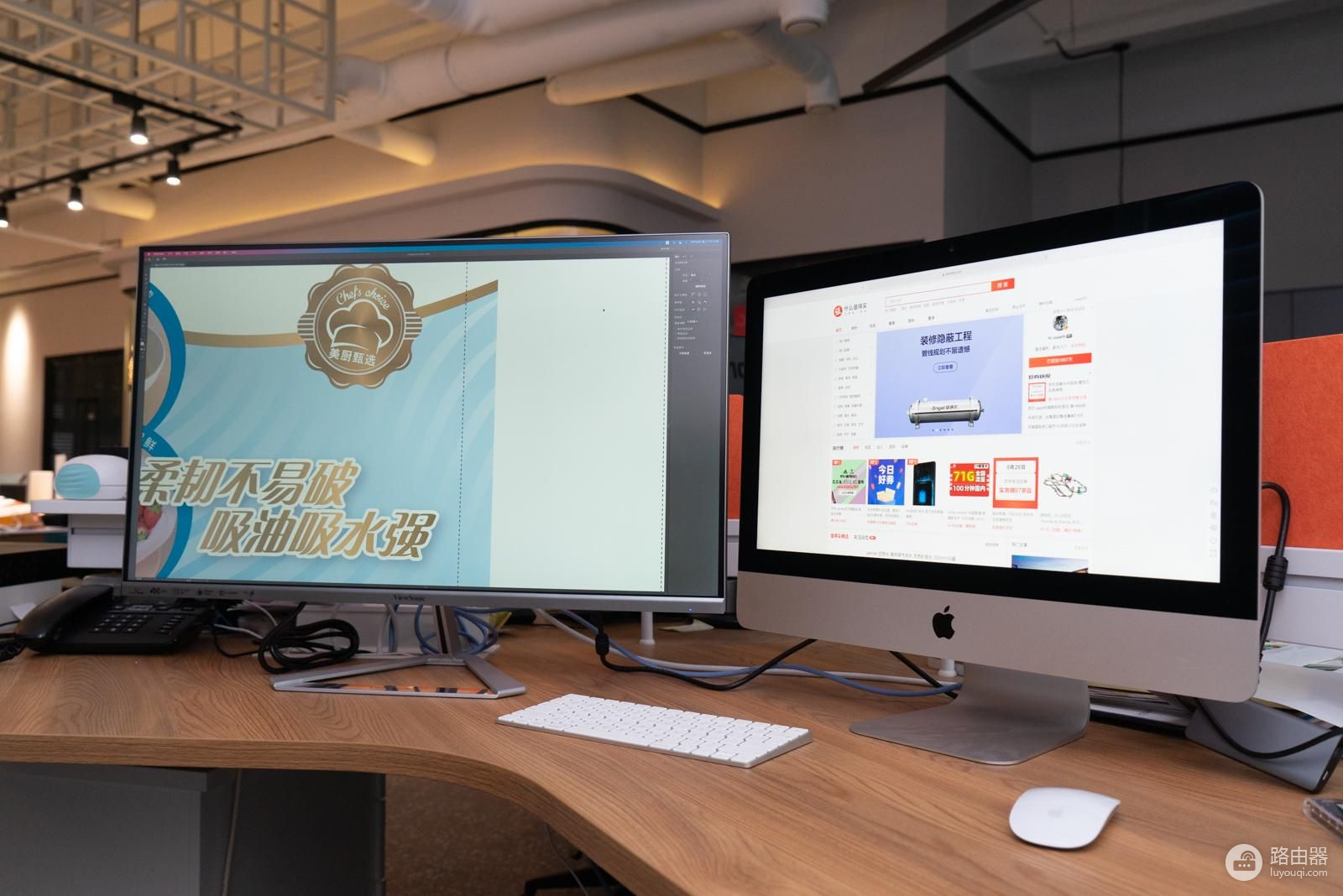
在2000元不到的价位上,优派VX3276-4k-MHD可以说是展现出了其不俗的素质,虽然其带有诸如HDR,游戏模式,低延迟输入等特性,但是没有高刷,VA屏还是很难让其作为专业的游戏屏使用,只能说是兼顾游戏。而其MAC预设加上118% srgb的色域显然是针对对色彩有一定要求的设计师或是创作者群体的,并且通过实测发现,其也完全能够胜任类似的应用场景,可以说是设计师的平价专属大屏显示器。不过在连接iMac使用中,遇到的最大问题还是因为没有Typec接口,所以导致需要转接线或者扩展坞才能实现显示器与iMac的连接,这里希望下一代产品能够改进。














